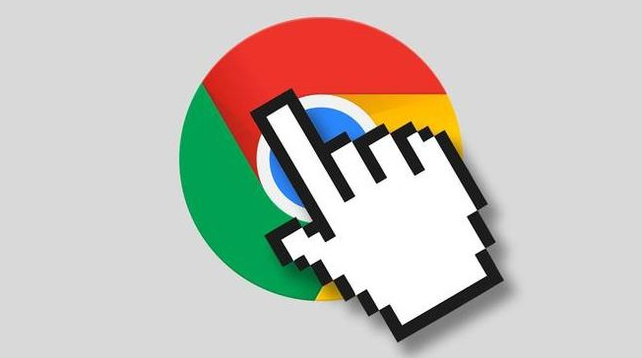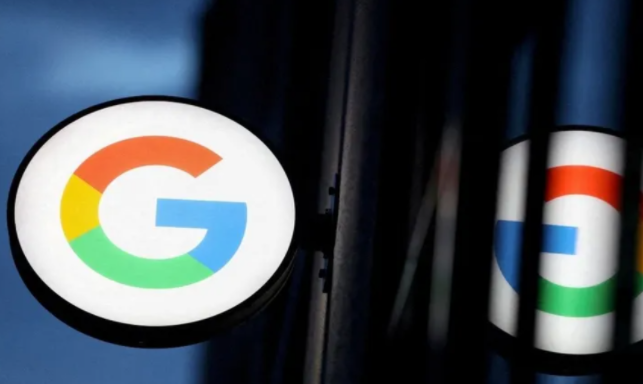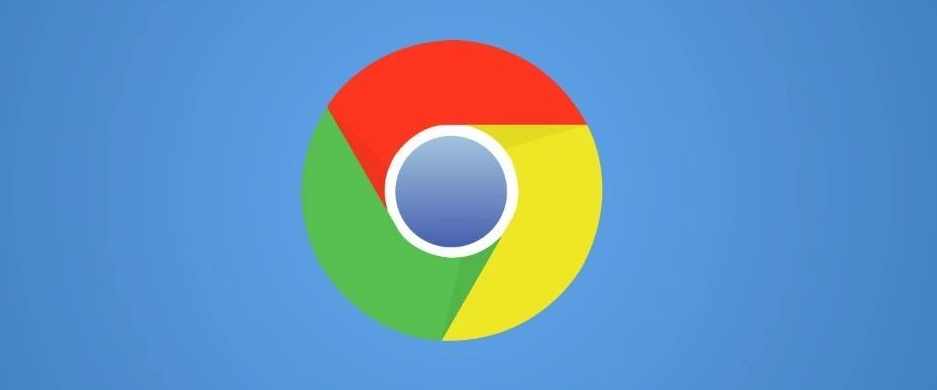详情介绍
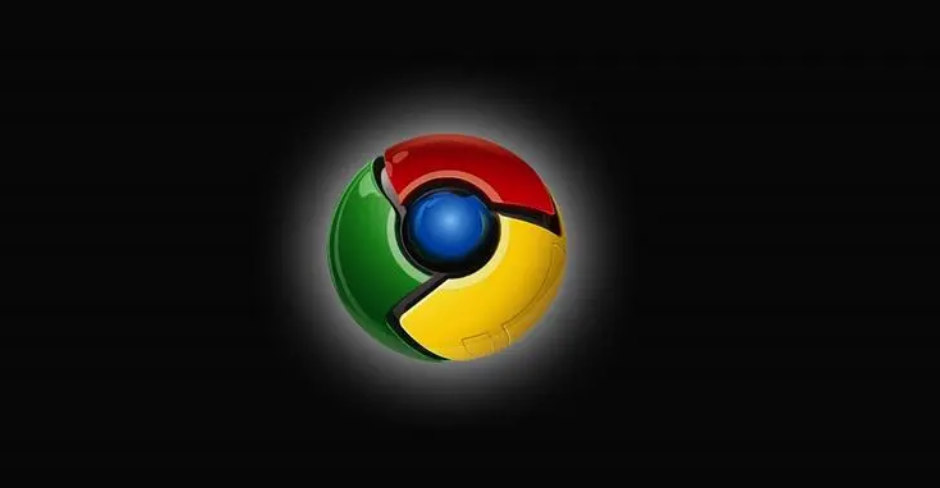
在如今网络信息爆炸的时代,网页浏览器的稳定性对于流畅的上网体验至关重要。Google Chrome 作为一款广受欢迎的浏览器,其稳定性的优化能让用户在浏览网页时更加顺心。以下将详细介绍在 Google Chrome 中提升网页浏览稳定性的方法与相关操作要点。
一、及时更新浏览器版本
1. 自动更新设置:Google Chrome 通常会自动检查并下载更新,但有时可能需要手动确保更新功能正常开启。打开浏览器,点击右上角的三个点图标,选择“帮助”-“关于 Google Chrome”。在弹出的窗口中,可以看到当前浏览器的版本信息以及更新状态。如果发现有可用更新而未能自动下载,可点击“更新 Google Chrome”按钮进行手动更新。
2. 更新的重要性:浏览器开发者会不断修复已知的漏洞和性能问题,通过保持 Chrome 处于最新版本,能减少因软件缺陷导致的页面崩溃、加载缓慢或响应异常等情况,从而提升浏览的稳定性。例如,一些旧版本可能存在与某些网页代码不兼容的问题,更新后就能顺利浏览这些页面。
二、优化缓存和 Cookie 管理
1. 清理缓存和 Cookie:随着浏览的网页增多,浏览器缓存和 Cookie 会逐渐积累,可能会引发一些冲突或导致页面加载错误。定期清理它们是提升稳定性的有效方法。点击浏览器右上角的三个点图标,选择“更多工具”-“清除浏览数据”。在弹出的对话框中,选择要清除的内容,包括浏览历史记录、下载记录、缓存、Cookie 等,并可选择清除的时间范围,如最近一小时、最近一天或全部时间等,然后点击“清除数据”按钮。
2. 调整缓存和 Cookie 设置:在某些情况下,合理的设置也能帮助提升稳定性。在浏览器设置中找到“隐私和安全”-“Cookies 和其他网站数据”以及“缓存图像和文件”选项。对于 Cookies,可以根据需要选择阻止第三方 Cookies 或在添加新网站数据时请求通知,这样能避免一些不必要的 Cookie 干扰。对于缓存,可以适当调整其大小限制或启用“仅在用户关闭浏览器时清除缓存”等功能,以平衡加载速度和稳定性。
三、管理浏览器扩展程序
1. 禁用或删除不必要的扩展程序:过多的扩展程序可能会消耗大量系统资源,影响浏览器的性能和稳定性。点击浏览器右上角的三个点图标,选择“更多工具”-“扩展程序”。在扩展程序页面,仔细查看每个扩展的使用频率和必要性。对于那些不常用或来源不明的扩展,可点击“禁用”或“删除”按钮将其移除。例如,一些未经严格审核的扩展可能会与浏览器的其他功能产生冲突,导致页面显示异常或频繁崩溃。
2. 更新和管理已安装的扩展程序:确保已安装的扩展程序也是最新版本,以获取最佳性能和兼容性。在扩展程序页面,开启“开发者模式”,然后点击“检查更新”按钮,浏览器会自动搜索并更新可用的扩展程序。同时,对于一些具有复杂功能的扩展,如广告拦截器、语法检查器等,可根据实际需求进行合理配置,避免过度干预网页的正常加载和显示。
四、调整硬件加速设置
1. 启用或禁用硬件加速:硬件加速可以利用计算机的显卡等硬件资源来加速图形渲染,但在一些情况下可能会导致页面显示问题或浏览器崩溃。如果遇到视频播放卡顿、页面闪烁等问题,可以尝试调整硬件加速设置。在浏览器地址栏中输入“chrome://settings/system”,找到“使用硬件加速模式(如果可用)”选项,根据实际情况勾选或取消勾选该选项,然后重启浏览器。
2. 测试硬件加速效果:在调整硬件加速设置后,可以通过访问一些复杂的网页或运行在线游戏等对图形性能要求较高的应用来测试效果。如果发现启用硬件加速后问题得到解决,说明该设置适合当前的硬件环境;如果仍然出现问题,则可以考虑禁用硬件加速或进一步排查其他原因。
五、优化网络设置
1. 检查网络连接稳定性:不稳定的网络连接可能导致网页加载中断或数据丢失,影响浏览体验。可以通过查看其他设备的网络连接情况或使用网络测速工具来检查网络是否正常。如果发现网络信号弱或网速过慢,可以尝试切换网络、重启路由器或联系网络服务提供商解决问题。
2. 配置网络代理(如需要):在一些特殊的网络环境下,如企业局域网或使用特定的网络服务时,可能需要配置网络代理才能正常访问互联网。但如果代理设置不正确,可能会导致网页无法加载或加载缓慢。在浏览器设置中找到“高级”-“系统”-“开放网络设置”,在弹出的网络设置窗口中配置代理服务器的地址、端口号和身份验证信息等。如果不确定是否需要配置代理或如何配置,建议咨询网络管理员或相关技术支持人员。
总之,通过以上多种方法的综合运用,可以有效地提升 Google Chrome 中网页浏览的稳定性,让用户在网络世界中畅游时更加顺畅、稳定。